La philosophie de Snapchat, c'est de diffuser des photos ou des vidéos qui ne dureront que quelques secondes ou quelques minutes pour disparaître ensuite. Pas question a priori d'enregistrer les stories qui vous plaisent (à part les siennes). Il existe cependant des façons d'enregistrer une vidéo snap, sans même que l'auteur s'en rende compte. On vous présente ci-dessous 4 solutions sur PC ou sur smartphone.

Partie 1. Comment enregistrer une vidéo Snap sur ordinateur avec Aiseesoft Screen Recorder
Aiseesoft Mac Screen Recorder est un logiciel pour PC Windows et Mac qui peut enregistrer l'écran de votre smartphone Android ou iPhone. Les appareils doivent être connecté sur le même réseau WiFi. Le gros avantage, c'est que l'application Snapchat ne se rendra pas compte de l'enregistrement en cours. L'auteur de la vidéo ne recevra pas de notification et l'application continuera de fonctionner normalement.
Le logiciel traite très bien le son et inclut des outils d'édition vidéo, par exemple pour découper les parties inutiles de l'enregistrement au moment de le sauvegarder.
Aiseesoft Screen Recorder
- Enregistrer une vidéo et l'audio sur PC ou Mac en format MP4, MOV, MP3, etc.
- Effectuer l'enregistrement des activités sur l'écran de PC ou Mac, comme enregistrer une vidéo de la webcam, des appels vidéo/audio, une visioconférence, des jeux, etc.
- Enregistrer l'audio depuis le son système ou le son du microphone en format MP3, M4A, WMA, AAC, etc.
- Prendre gratuitement une capture d'écran en un clic en format GIF, BMP, JPG, PNG, etc.
Étape 1 Ouvrir et paramétrer Aiseesoft Screen Recorder et son enregistreur téléphone
Installez puis ouvrez sur votre PC ou votre Mac la dernière version d'Aiseesoft Screen Recorder.
Ouvrez le menu (l'icône avec 3 traits, en haut à droite) et cliquez sur "Préférences". Vous avez ainsi accès aux paramètres de sortie (paramètres des formats audio et vidéo et définition de quelques raccourcis clavier bien utiles).
Enfin cliquez sur le bouton Téléphone. Vous devrez alors spécifier si le téléphone que vous enregistrez est sous système iOS ou Android.
 Ouvrir et paramétrer Aiseesoft Screen Recorder et son enregistreur téléphone
Ouvrir et paramétrer Aiseesoft Screen Recorder et son enregistreur téléphone
Étape 2 Connecter le smartphone à l'ordinateur
Suivez pas à pas les étapes de connexions tels que décrit par l'application.
Note : Sur smartphone Android vous aurez besoin d'installer l'application Fonelab Mirror. Sur iPhone il n'y a pas besoin d'installer d'application tierce.
Côté connexion entre l'ordinateur et le téléphone, iOS n'accepte que la connexion par réseau WiFi. Android accepte en plus la connexion par câble USB.
 Connecter le smartphone à l'ordinateur
Connecter le smartphone à l'ordinateur
Étape 3 Régler les paramètres et commencer l'enregistrement
Réglez les paramètres de résolution pour qu'ils correspondent à ceux du téléphone.
Choisissez le contenu de l'enregistrement, notamment quelle source sonore inclure en plus de l'écran du téléphone : le micro du téléphone, le micro de l'ordinateur et/ou les enceintes de l'ordinateur.
Enfin, cliquez sur Enregistrer et lancez la lecture de la vidéo snap sur le smartphone.
 Régler les paramètres et commencer l'enregistrement
Régler les paramètres et commencer l'enregistrement
Étape 4 Découper l'enregistrement et sauvegarder
En fin de lecture, arrêtez l'enregistreur.
Dans l'écran suivant, déplacez les extrémités de la barre de temps pour ne garder que la partie de la vidéo qui contient le clip Snapchat à conserver (ou servez-vous des horloges situées juste en dessous).
Cliquez sur Exporter pour sauvegarder la vidéo dans le format audio-vidéo défini au tout débit dans les "Préférences".
 Découper l'enregistrement et sauvegarder
Découper l'enregistrement et sauvegarder
Partie 2. Comment enregistrer une vidéo Snap sur ordinateur avec Aiseesoft Enregistreur d'Écran Gratuit en Ligne
Il existe aussi une solution sans installer de logiciel mais en utilisant un ordinateur pour enregistrer une vidéo Snap. L'idée générale est de diffuser l'écran du téléphone sur un PC Windows ou Mac et d'utiliser un service en ligne comme Aiseesoft Enregistreur d'Écran Gratuit en Ligne pour tout enregistrer.
Avec un smartphone iOS vous pouvez diffuser l'écran de l'iPhone sur un Mac.
Avec un smartphone Android, vous pouvez utiliser la fonctionnalité "Projeter sur ce PC" proposée sur Windows 10 et 11.
Étape 1 Lancer l'enregistrement de l'écran de l'ordinateur
Rendez-vous sur la page d'Aiseesoft Enregistreur d'Écran Gratuit en Ligne et cliquez sur le gros bouton au centre Commencer à Enregistrer. Vous verrez apparaître une zone délimitée en pointillés orange : c'est la zone que le service va capturer. Vous pouvez la redimensionner à votre convenance.
Choisissez ensuite les sources sonores à enregistrer (si vous voulez seulement le son du téléphone, fermez le "Microphone" et laissez ouvert le "Haut-parleur").
Enfin appuyez sur REC pour commencer à enregistrer.
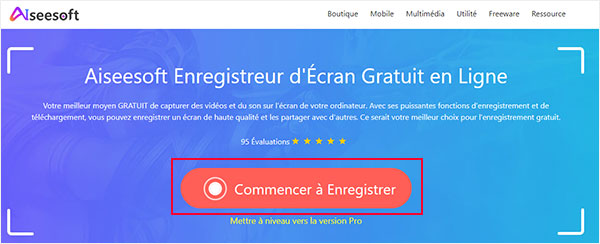 Lancer l'enregistrement de l'écran de l'ordinateur
Lancer l'enregistrement de l'écran de l'ordinateur
Étape 2 Lancer la diffusion du téléphone sur l'ordinateur
Utilisez la fonctionnalité appropriée de Windows ou Mac OS pour permettre au téléphone d'être affiché sur l'écran de l'ordinateur.
Puis, sur le téléphone, ouvrez l'application Snapchat et la vidéo snap à enregistrer.
Étape 3 Arrêter la diffusion de l'écran du téléphone et enregistrer
En fin de lecture, stoppez le partage d'écran entre le téléphone et l'ordinateur, et pressez le bouton Stop du service en ligne (bouton de forme carré pleine). La vidéo est automatiquement sauvegardée localement en format MP4 ou WMV.
Partie 3. Comment enregistrer une vidéo Snap sur Android 11 et ultérieur
Sur un smartphone Android 11 ou supérieur, vous pouvez tout simplement utiliser la fonctionnalité Enregistrement d'écran. Celle-ci enregistre tout l'écran du smartphone au format MP4.
Étape 1 Commencer l'Enregistrement d'écran
Déroulez le menu des fonctionnalités en glissant avec votre doigt depuis le haut de l'écran et cliquez sur l'icône Enregistrement d'écran. Si elle n'apparaît pas, il vous faudra peut-être la rajouter dans la liste des icônes d'accès rapide.
Il y a un compte à rebours de 3 secondes qui précède le début de l'enregistrement, temps que vous pouvez mettre à profit pour faire apparaître l'application Snapchat à l'écran.
 Commencer l'Enregistrement d'écran
Commencer l'Enregistrement d'écran
Étape 2 Activer ou désactiver le micro
Quand l'enregistrement commence, une mini barre de contrôle apparaît. Elle est déplaçable et n'apparaîtra pas dans l'enregistrement.
Pour enregistrer une vidéo snap, désactivez le micro pour n'enregistrer que le son de la vidéo et pas les sons ambiants.
 Activer ou désactiver le micro
Activer ou désactiver le micro
Étape 3 Lancer la lecture de la vidéo snap
Ouvrez Snapchat (si ce n'est pas déjà fait) et commencez à diffuser la vidéo snap à enregistrer.
Étape 4 Sauvegarder l'enregistrement
À la fin de la vidéo, cliquez sur le bouton "carré" de l'enregistreur d'écran pour le stopper. Vous pourrez ensuite éditer la vidéo avec l'application Galerie pour découper le début et la fin de l'enregistrement et ne conserver que l'essentiel.
Partie 4. Comment enregistrer une vidéo Snap sur iOS
Sur iOS 14 ou ultérieur, il existe également une fonction pour enregistrer une vidéo à l'écran. Par défaut l'option ne se trouve pas dans le centre de contrôle. Vous devez d'abord la rajouter en allant dans Réglages > Centre de contrôle et en pressant le bouton + en regard de "Enregistrement de l'écran".
Quand vous voulez enregistrer une vidéo de ce que diffuse votre iPhone ou votre iPad, procédez comme suit :
Étape 1 Activer le mode enregistrement
Ouvrez le centre de contrôle et pressez longuement le bouton Enregistrer.
Si vous voulez aussi enregistrer le son du micro, en plus du son système, alors touchez ensuite l'icône Microphone.
 Activer le mode enregistrement
Activer le mode enregistrement
Étape 2 Commencer l'enregistrer et lancer la lecture de la vidéo snap
Cliquez sur Lancer l'enregistrement. Il commencera après un compte à rebours de 3 secondes. Mettez à profit ces 3 secondes pour faire apparaître Snapchat et lancer la lecture de la vidéo.
Étape 3 Stopper l'enregistrement et sauvegarder
À la fin de la lecture, rouvrez le centre de contrôle et touchez de nouveau le bouton Enregistrer. La vidéo sera enregistrée dans l'album de l'iPhone.
Conclusion
Sur les smartphones les plus récents, vous pouvez utiliser les fonctionnalités présentes nativement pour enregistrer une vidéo snap. Dans ces conditions, l'auteur de la vidéo recevra peut-être une notification l'informant que sa vidéo a été capturée.
Pour échapper à ceci ou si votre smartphone est plus ancien, vous pouvez diffuser l'écran du téléphone sur Mac ou PC Windows et utiliser un enregistreur d'écran logiciel ou en ligne. Ceux d'Aiseesoft valent le détour, car ils traitent très bien le son, proposent différents formats et le logiciel propose même quelques outils d'édition.
Que pensez-vous de cet article ?
Note : 4,8 / 5 (basé sur 121 votes)
 Rejoignez la discussion et partagez votre voix ici
Rejoignez la discussion et partagez votre voix ici








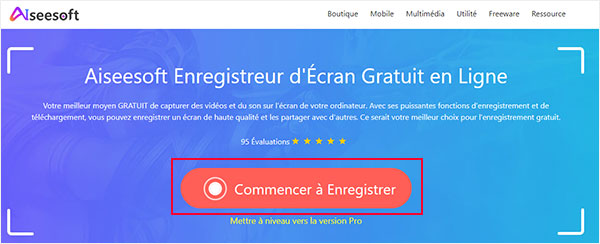



 Logiciels de capture vidéo et audio
Logiciels de capture vidéo et audio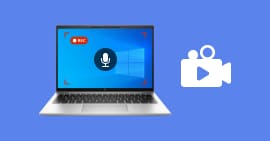 Enregistreur vidéo et audio Windows
Enregistreur vidéo et audio Windows Créer des cours en ligne
Créer des cours en ligne
